Realtek audio console является важной частью звуковой системы на компьютерах под управлением операционной системы Windows 10. Он позволяет пользователям настраивать и управлять звуком, улучшая качество звучания в колонках и наушниках. Однако, иногда Realtek audio console может перестать работать, вызывая неудобства и ограничивая возможности пользователя.
Существуют различные причины, по которым Realtek audio console может не работать на компьютере под управлением Windows 10. Это может быть связано с наличием устаревших драйверов, конфликтами с другими программами или проблемами с оборудованием. Независимо от причины, необходимо принять меры для решения этой проблемы и восстановления нормальной работы Realtek audio console.
Чтобы решить проблему с Realtek audio console, первым шагом может быть обновление драйверов звуковой карты. Это можно сделать, перейдя на официальный веб-сайт Realtek и загрузив последние версии драйверов для вашей модели звуковой карты. После установки новых драйверов перезагрузите компьютер и проверьте, работает ли Realtek audio console.
Если обновление драйверов не решает проблему, можно попробовать отключить и снова включить Realtek audio console в настройках Windows 10. Для этого откройте «Панель управления», найдите раздел «Звук» и выберите свою звуковую карту в списке устройств. Затем нажмите правой кнопкой мыши и выберите «Отключить». Подождите несколько секунд, затем снова нажмите правой кнопкой мыши на свою звуковую карту и выберите «Включить». Проверьте, появился ли Realtek audio console и работает ли он правильно.
Если все вышеперечисленные методы не помогли восстановить работу Realtek audio console, возможно, проблема заключается в отсутствии или повреждении файлов программы. В таком случае, рекомендуется удалить Realtek audio console с помощью «Панели управления» и затем скачать и установить последнюю версию этой программы с официального веб-сайта Realtek. После установки запустите программу и проверьте, работает ли она нормально.
Если вы все еще сталкиваетесь с проблемой Realtek audio console на компьютере под управлением Windows 10, рекомендуется обратиться за помощью на официальный форум Realtek или свяжитесь с технической поддержкой компании. Они смогут предоставить дополнительную информацию и решить вашу проблему с Realtek audio console.
Realtek audio console: причины и решения проблем
Одной из часто встречающихся причин неработоспособности Realtek audio console является устаревшая или неправильно установленная версия драйвера Realtek. В этом случае рекомендуется обновить драйвер до последней версии с официального сайта Realtek или через менеджер устройств Windows.
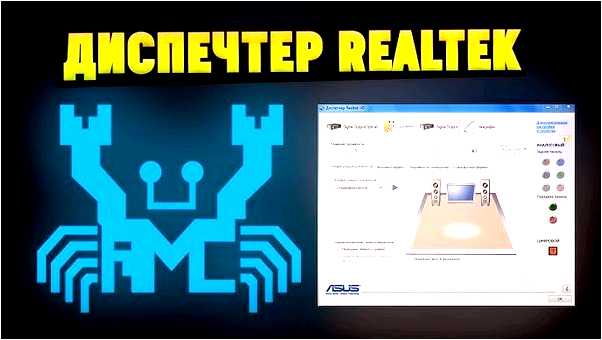
Еще одной возможной причиной проблем с Realtek audio console может быть включенная функция HDMI-звука, которая блокирует работу других аудиоустройств. Чтобы исправить эту проблему, необходимо отключить функцию HDMI-звука в настройках звука Windows или в Панели управления Realtek audio console.
Также стоит проверить, выполнился ли запуск Realtek audio console после включения компьютера. Иногда автозапуск программы может быть отключен в настройках системы. Чтобы исправить это, необходимо проверить настройки автозапуска и включить Realtek audio console.
Иногда проблема с Realtek audio console может быть вызвана конфликтом с другим установленным программным обеспечением или драйверами. В таком случае рекомендуется удалить или обновить конфликтующие программы или драйверы, а затем повторно установить Realtek audio console.
| Устаревшая или неправильно установленная версия драйвера Realtek | Обновить драйвер до последней версии с официального сайта Realtek или через менеджер устройств Windows |
| Включенная функция HDMI-звука, блокирующая работу других аудиоустройств | Отключить функцию HDMI-звука в настройках звука Windows или в Панели управления Realtek audio console |
| Отсутствие запуска Realtek audio console после включения компьютера | Проверить настройки автозапуска и включить Realtek audio console |
| Конфликт с другим установленным программным обеспечением или драйверами | Удалить или обновить конфликтующие программы или драйверы, а затем повторно установить Realtek audio console |
Если ни одно из вышеперечисленных решений не помогло, возможно, проблема связана с аппаратными или другими программными причинами. В таком случае рекомендуется обратиться в службу поддержки Realtek или попробовать установить альтернативные драйверы или программное обеспечение для управления аудиофункциями на компьютере.
Устранение проблем с Realtek audio console может быть сложной задачей, но правильное нахождение и исправление причин может восстановить его функциональность и обеспечить нормальную работу звука на компьютере.
Вопрос-ответ:
Почему Realtek audio console перестал работать на моем компьютере с Windows 10?
Существует несколько возможных причин, по которым Realtek audio console может перестать работать на компьютере с Windows 10. Одна из самых распространенных причин — это несовместимость версии Realtek audio console с операционной системой Windows 10. Если программа установлена с ошибками или была неправильно обновлена, это также может привести к ее неработоспособности. Также возможна проблема с драйверами звукового адаптера Realtek, если они устарели или повреждены.







